
地形エディタは、自然の特徴を彫刻するために使用されます。手始めに島の形を整え、その後、山などの細部に入り、風景を描くことになります。
形状を作成する
- 「地形エディタ/Terrain Editor」ウィンドウで、「Edit/編集」タブを選択します。次に、「Add/追加」 ツールをクリックします。
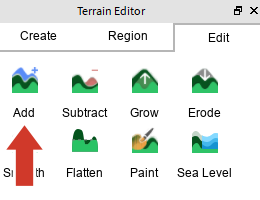
- 青いカーソルをクリックまたはドラッグして地面を追加します。「BaseSize/ベースのサイズ」や形状を変更することで、このツールをより自在に操ることができます。
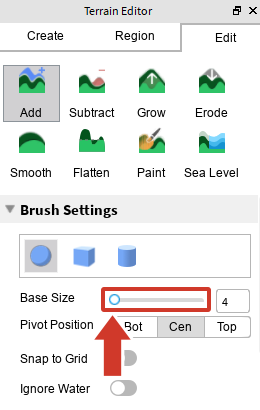
- 青いカーソルをクリックしてドラッグすると、自然な島の形ができます。四角い建物部分の硬いエッジをカバーし、直線をなくすようにします。結果が気に入らない場合は、[Ctrl + Z] または [⌘ + Z] を押してください。
ディテールの追加
今は、島が少しギザギザしているように見えるかもしれません。次に、地形を滑らかにし、減算ツールとペイントツールで微調整を行います。
- 「Smooth/平らにする」ツールを選択します。これは地形の高低を平均化します。ドラッグして、より自然に見えるようにします。
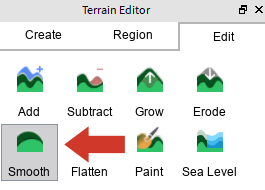

地形がどのように見えるかを知るには、カメラを回転させ、常に上からだけでなく、複数のアングルから地形を見ることを忘れないでください。
- 「Subtract/削減」ツールで不要な地形を削除します。これは街の中に被ってしまった地形を素早く削除するのに便利です。
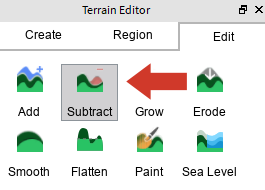

- 縁に砂や泥を塗って砂浜を表現します。ペイントは形を変えずに質感を変化させます。
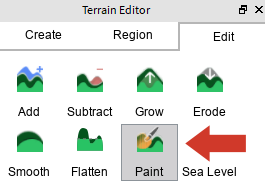
地形を利用したマップの例を以下に示します。
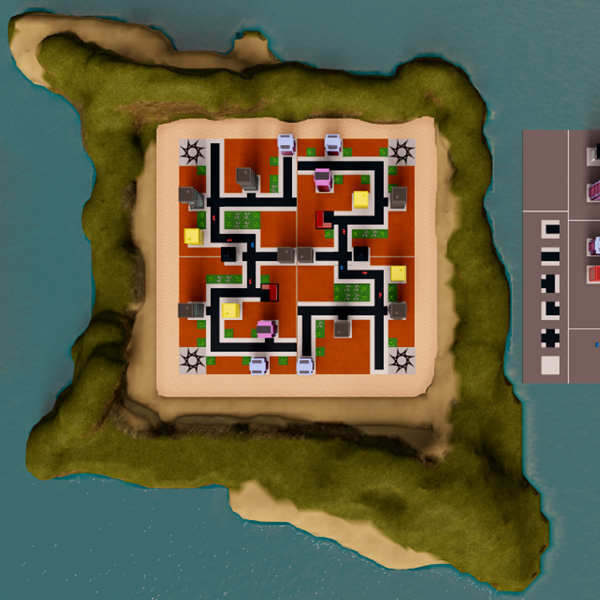
[ C-10 島の地形 ]
